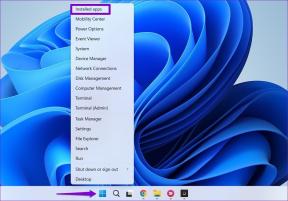アクションランチャーとピクセルランチャー:不足している機能
その他 / / December 02, 2021
サードパーティのランチャーを試したことがないAndroid愛好家を見つけるのは難しいでしょう。 これらのランチャーが私たちのスマートフォンを新しくて異なるものに変える方法は素晴らしいです。 GooglePlayストアは ランチャーの束 –それぞれに独自の機能があります。

私達はした ランチャーの比較 最近、この投稿では、PixelLauncherをActionLauncherと比較することにしました。 PixelLauncherはGooglePixelデバイス専用ですが、その機能の多くは、ActionLauncherを使用してGoogle以外のAndroidスマートフォンで楽しむことができます。 はい、後者は私が「ステロイドのピクセルランチャー」と呼んでいるものです。
しかし、実際に他のデバイスにもたらすPixel Launcherの機能はいくつありますか? アクションランチャーのすべての機能は無料ですか? あなたはこの投稿の終わりまでに知るようになるでしょう。
ホーム画面のカスタマイズ
サードパーティのランチャーは、ストックランチャーと比較してより多くのカスタマイズを提供していると言っても驚くことではありません。 そして、それが人々がそもそもサードパーティのランチャーをダウンロードする理由です。
他のストックランチャーと同様に、PixelLauncherもカスタマイズに関しては制限があります。 ランチャーには、ホーム画面のカスタマイズオプションはありません。 グリッドやアイコンのサイズは変更できません。 アクションランチャーをインストールしない限り、あなたはあなたが持っているものと一緒に暮らす必要があります。


アクションランチャーを使用すると、グリッドサイズを無料で変更できますが、個々のアイコンサイズを変更するには、プレミアムバージョンを購入する必要があります。
同様に、テキストラベルを非表示にすることを好む人もいますが、PixelLauncherでは非表示にすることもできません。 アクションランチャーは、テキストラベルを非表示にすることができますが、次のように多くのカスタマイズオプションを提供していません。 NovaLauncherに存在.
テーマ
一部の人々がサードパーティのランチャーに切り替えるもう1つの理由は、テーマです。 アクションランチャーは、そのテーマのサポートであなたを魅了します。 無料版にはマテリアルライトとダークのテーマが付属しています。


まあ、それだけではありません。 プレミアムバージョンを購入すると、さまざまな要素の個々の色をカスタマイズできます。 また、有料版では壁紙モードもお楽しみいただけます。 壁紙モードは、ホーム画面の色を壁紙と一致させます。 PixelLauncherはテーマをサポートしていません。
ドック
一見すると、PixelLauncherに似たActionLauncherドックがあります。 しかし、設定を掘り下げると、モンスターのマスクが解除されます。


ドックのカスタマイズを提供しないPixelLauncherとは異なり、Action Launcherでは、背景色、幅、色合いの効果などを変更できます。 PixelLauncherにはないもう1つの機能であるActionLauncherでドックを無効にすることもできます。 また、複数のドックセパレータースタイルも提供しています。

検索バー
繰り返しになりますが、PixelLauncherは検索バーのカスタマイズを提供していません。 非表示にしたり、位置を変更したりすることはできません。 以前は、検索バーはPixelLauncherの上部にありました。 これで、下部に永続的な位置があります。
一方、アクションランチャーでは、検索バーの位置を変更したり、オフにしたりすることもできます。 さらに、検索バーの色、コーナーサイズ、Googleロゴスタイルを変更できます。

有料版のアクションランチャーでは、検索バーにアプリアイコンを追加できます。 これにより、頻繁に使用するアプリがすぐ近くに表示されます。
フォルダーと非表示のアプリ
整理に関しては、Pixel Launcherを使用すると、ホーム画面にフォルダーを作成できますが、アプリドロワーには作成できません。 また、アプリを非表示にすることもできません。
一方、Action Launcherは、ホーム画面とアプリドロワーの両方のフォルダーをサポートします。 ただし、アプリドロワー内のフォルダーとアプリを非表示にする機能はどちらもプレミアム機能です。
通知バッジ
うーん! Pixel Launcherに、通知ドットに加えて未読のカウントバッジもあればいいのにと思います。 それはドットがばかげているからです。 サードパーティ向けではなかったのか 通知カウントをサポートするランチャー、私は何をしたかわかりません(iPhoneへの切り替えを提案したい場合は、私は#TeamAndroidです)
ありがたいことに、Action Launcherは、カウントとドットの両方のタイプの未読バッジをサポートしています。 しかし、待ってください…すべての良いものが無料というわけではありません。

バッジは、アクションランチャーの有料機能です。 プレミアムバージョンを購入すると、通知バッジの色とサイズも変更できます。 また、気に入らない場合は、両方のランチャーで無効にすることができます。
アイコンのスタイルとパック
ダウンロードしてダウンロードできるストックのOnePlusランチャーとは異なり サードパーティのアイコンパックを適用する、標準のPixelLauncherはこの機能をサポートしていません。 ただし、アイコンの形状を変更することはできます。 正方形、丸みを帯びた正方形、リス、涙の形が含まれます。 これは、PixelLauncherが提供する唯一のアイコンのカスタマイズです。


一方、Action Launcherを使用すると、アイコンパックを簡単にダウンロードして適用できます。 また、多くのアイコンの形が付属しています。 さらに、アプリのショートカットを使用して、ホーム画面からアプリの名前やアイコンを簡単に変更できます。
アプリのショートカットとアイコンインジケーター
Googleが導入しました アプリのショートカット Android7.1では。 これらは、アプリで最もよく使用されるアクションへのショートカットです。 アプリアイコンを押し続けると、アプリのショートカットにアクセスできます。
通知、アプリ情報、ウィジェットショートカットに加えて、アクションランチャーにはアプリショートカットに[編集]ボタンが含まれています。 [編集]ボタンを使用すると、アプリの名前とアイコンを変更できます。


両方のランチャーがアプリのショートカットをサポートしていますが、すべてのアプリがこれらのショートカットをサポートしているわけではありません。 それらをサポートするアプリを簡単に識別できるように、ActionLauncherはアプリの右下隅にインジケーターを追加します。 これらはアイコンインジケータとして知られています。 気に入らない場合は、オフにすることができます。 PixelLauncherはこれらをサポートしていません。
アイコンインジケータは、シャッターの存在を示すためにも使用されます。 そして、彼らは何ですか? 読む。
シャッターとカバー
興味深いことに、ホーム画面のフォルダーの場合、アクションランチャーにはシャッターとカバーの2つの優れた機能があります。 シャッターは、アプリのアイコンを上にスワイプすると表示されるポップアップウィジェットです。 シャッターを使用すると、ウィジェットに簡単にアクセスでき、ホーム画面のスペースを節約できます。

一方、カバーはフォルダを非表示にするために使用されます。 カバーを有効にすると、フォルダーがアプリアイコンに置き換えられます。 アイコンをタップするとアプリが起動し、アイコンを上にスワイプするとフォルダーが開きます。
アプリドロワー
両方のランチャーのアプリドロワーは非常に似ています。 どちらのアプリでも、アプリドロワーのレイアウトを変更することはできません。 ただし、アクションランチャーのステロイド効果はアプリドロワーにも影響します。


背景色、グリッドサイズ、アイコンサイズをカスタマイズしたり、さまざまなオプションを使用してアプリを並べ替えたりすることもできます。 PixelLauncherはそのような機能を提供していません。
QuickdrawerとQuickedge
シャッターとカバーに加えて、アクションランチャーはさらに2つの排他的な機能を誇示します-QuickdrawerとQuickedge。
Quickdrawerは左端からアクセスできますが、Quickedgeは右側にあります。 側面からスワイプすると、これらのスライド式引き出しが現れます。


全体像を把握するために、Quickdrawerはインストールされているすべてのアプリをスクロール可能なリストに一覧表示します。 一方、クイックページは、アプリのアイコンやウィジェットを追加できる別のページです。
ジェスチャー
悲しいことに、PixelLauncherはここでもがっかりします。 いかなる種類のジェスチャーもサポートしていません。 ありがたいことに、ActionLauncherはジェスチャーをサポートしています。
ホーム画面を下にスワイプすると、通知パネルを開くことができます。 これは、最もよく使用されるジェスチャーの1つです。 ただし、一部のジェスチャーは無料ではないため、すべてのジェスチャーを楽しむにはプレミアムバージョンを購入する必要があります。
ガイディングテックについても
Googleフィード
人々がPixelLauncherを愛する理由の1つは、左端からアクセスできるGoogleフィードのためです。 これをサポートするサードパーティのランチャーはほとんどなく、ActionLauncherもその1つです。 ただし、Google Feed in Action Launcherのメリットを享受するには、別のアプリをインストールする必要があります。
また、Googleフィードを有効にすると、Quickdrawerを同時に使用することはできません。 2つから選択する必要があります。
何が足りないのですか?
GooglePixelスマートフォンは素晴らしいです。 ただし、恐れ入りますが、標準のPixelLauncherについては同じことが言えません。 ええ、それは素晴らしいですが、基本的なカスタマイズすら欠けています。
ただし、カスタマイズが好きではなく、シンプルで新しいものが必要な場合は、PixelLauncherが最適です。
また、カスタマイズにバンドルされたPixel Launcher機能が必要な場合は、ActionLauncherが救世主です。